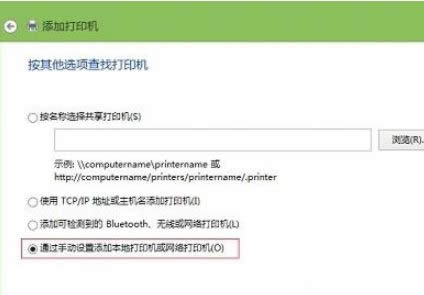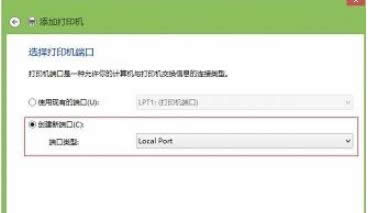Windows8系統中安裝網絡打印機的具體步驟回答
發布時間:2021-05-04 文章來源:xp下載站 瀏覽:
|
Windows 8是美國微軟開發的新一代操作系統,Windows 8共有4個發行版本,分別面向不同用戶和設備。于2012年10月26日發布。微軟在Windows 8操作系統上對界面做了相當大的調整。取消了經典主題以及Windows 7和Vista的Aero效果,加入了ModernUI,和Windows傳統界面并存。同時Windows徽標大幅簡化,以反映新的Modern UI風格。前身旗形標志轉化成梯形。 win8系統的使用中,有小伙伴在日常的工作中都是經常需要使用到打印機的,有小伙伴在使用打印機的時候遇到不知道怎么安裝網絡打印機,今天小編就來跟大吉分享一下win8系統中安裝網絡打印機的具體步驟解答,如果你也不會安裝的話,一起來看看詳細的安裝步驟吧。 具體的方法和詳細的步驟如下: 1、按Win(微軟徽標鍵,一般為空格鍵左側第二個鍵)+X鍵進入控制面板; 2、在“硬件和聲音”中單擊“查看設備和打印機”; 3、在設備和打印機窗口中單擊“添加打印機”;
4、在添加打印機窗口中,單擊“停止”按鈕停止搜索打印機,然后單擊“我需要的打印機不在列表中”,然后單擊“下一步”按鈕; 5、選擇“通過手動添加本地打印機或網絡打印機”,再單擊“下一步”按鈕;
6、選擇“創建新端口”,“端口類型”選擇“Local Port”,單擊“下一步”按鈕;
7、 在端口名稱里,根據網絡共享的打印機地址和名稱,輸入相應內容為端口號;單擊確定后再單擊“下一步”; 8、 如果在打印機列表中不能找到你的打印機型號,可以從磁盤安裝打印機驅動; 9、 輸入打印機名稱,網絡打印機安裝完成。 我們在win8系統中怎么安裝網絡打印機呢,以上就是小編跟大家分享的關于在win8系統中安裝網絡打印機的具體步驟解答,希望本次分享對你有幫助,一起來看看吧。 Windows 8是對云計算、智能移動設備、自然人機交互等新技術新概念的全面融合,也是“三屏一云”戰略的一個重要環節。Windows 8提供了一個跨越電腦、筆記本電腦、平板電腦和智能手機的統一平臺。 |
本文章關鍵詞: win8系統中安裝網絡打印機的具體步驟回答
相關文章
本類教程排行
系統熱門教程
本熱門系統總排行